标签:margin 用户名 命令 row 设置 bsp alt 连接状态 地址
方法1:命令行连接后使用server上安装好的可视化编辑器IDE:
Step 1: 工具准备:putty.exe;Xming-6-9-0-31-setup.exe;Xming-fonts-7-7-0-10-setup.exe;
Step 2: 安装两个Xming,安装后打开按照默认设置完成设置;
Step 3: 打开putty,按照图示完成配置后,open (注意IP可能会发生变化)
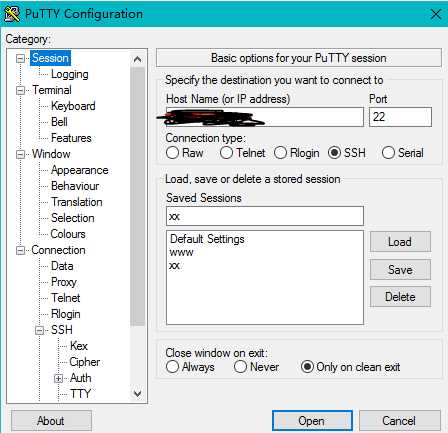
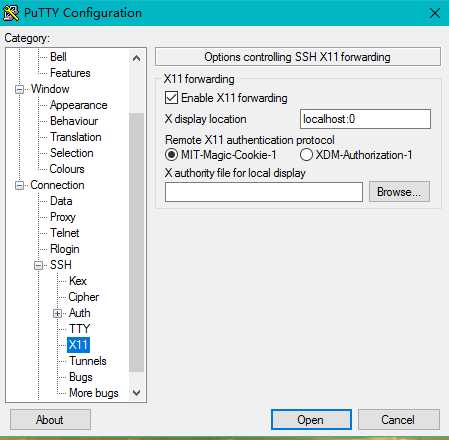 Step 4:在打开的命令行中输入用户名与密码即可登陆。登陆后可打开可视化编辑器如matlab及pycharm。
Step 4:在打开的命令行中输入用户名与密码即可登陆。登陆后可打开可视化编辑器如matlab及pycharm。
方法2:使用pycharm professional版连接
step 1:打开Tools---development---configuration,按如下所示配置:
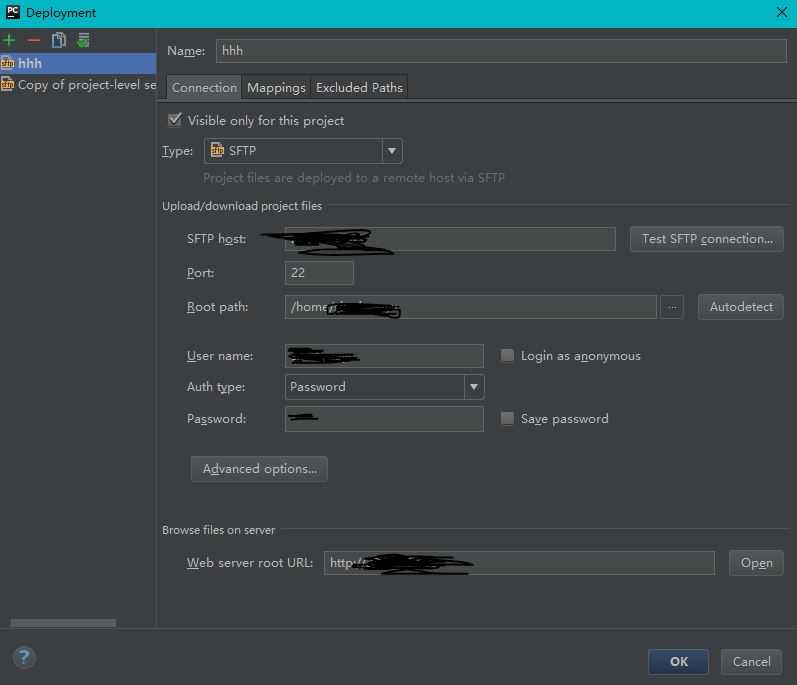
Step 2:打开Tools---development---browse remote host,即可连接远程服务器使用。
方法3:使用Ubuntu连接
Step 1:打开terminal;
Step 2:ssh -X username@IP,输入密码即可连接;-X对应的是带有图形化界面的;
Step 3:上传、下载文件或文件夹:未连接状态下上传:scp -r 本地目录 远程用户名@IP:/home/...;下载则互换地址;
Windows远程连接server(Linux系统)及可视化
标签:margin 用户名 命令 row 设置 bsp alt 连接状态 地址
原文地址:http://www.cnblogs.com/Jie-Liang/p/7744816.html